Tworzenie i implementacja planu ochrony – kopiowania danych
Krytycznym elementem procesu przywracania pracy systemu po wystąpieniu awarii jest możliwość odzyskania zabezpieczonych wcześniej danych. W końcu urządzenia, system operacyjny lub aplikacje zawsze można wymienić na nowe, ale raczej nie uda ci się odkupić od kogoś plików, które sam utworzyłeś.
Użytkownicy prywatni oraz właściciele drobnych firm mają do wyboru trzy sposoby tworzenia kopii swoich najważniejszych plików i ustawień:
• Kopiowanie pojedynczych plików na dowolne medium poza głównym twardym dyskiem.
• Przeprowadzenie procesu zwanego tworzeniem kopii zapasowych, w celu zarchiwizowania swoich danych i zapisania ich w jednym lub kilku dużych plikach, z których mogą zostać w każdej chwili odzyskane.
• Przeprowadzenie procesu zwanego tworzeniem obrazu napędu, w celu utworzenia dokładnej kopii całego twardego dysku – razem z systemem operacyjnym, zainstalowanymi aplikacjami oraz danymi.
Każda z tych metod ma swoje zalety i wady.
Kopiowanie pojedynczych plików może być dość czasochłonne, a poza tym jest podatne na błędy ludzkie (jeśli nie zapamiętasz nazw wszystkich plików, które musisz skopiować). Mimo swoich wad jest to metoda warta polecenia, o ile nie masz zbyt dużej liczby plików i dysponujesz pewnym zapasem wolnego czasu.
Tworzenie kopii zapasowych to metoda dobrze wypróbowana, którą można dodatkowo zautomatyzować. Na przykład możesz tak zaprogramować Windows Backup, aby tworzył kopie zapasowe wszystkich plików utworzonych lub zmodyfikowanych po jego ostatnim uruchomieniu. Jednak używając programu Windows Backup masz ograniczone pole wyboru – swoje archiwa możesz zapisywać jedynie na innym twardym dysku (lub innej partycji tego samego dysku), ewentualnie na mediach o znacznie mniejszej pojemności, jak dyskietki lub dyski Zip.
UWAGA
Dyskietki nie są zbyt praktycznym rozwiązaniem przy tworzeniu kopii zapasowych za pomocą programu Windows Backup, ponieważ ich pojemność jest zdecydowanie zbyt mała, aby mogły pomieścić wszystkie pliki, które powinieneś zarchiwizować.
Tworzenie obrazów napędów jest moją ulubioną metodą ponieważ dzięki niej możesz skopiować całą zawartość Windows, łącznie ze wszystkimi programami i danymi. Niestety, obraz napędu dyskowego o dużej pojemności, wypełnionego wieloma programami i danymi, może zająć miejsce odpowiadające wielkością kilku lub kilkunastu nagrywalnym płytom CD.
Kiedy przedstawię ci bardziej szczegółowe informacje na temat kopii zapasowych i obrazów napędów (kopiowanie pojedynczych plików nie wymaga chyba wyjaśnień, gdyż jest to czynność wykonywana niemal codziennie) zrozumiesz, że najlepsze wyniki możesz uzyskać mieszając ze sobą wszystkie trzy metody.
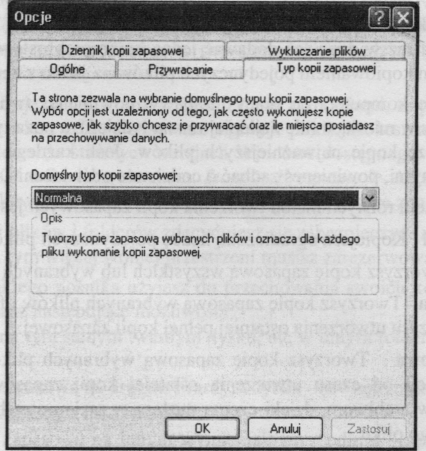
Windows Backup może tworzyć kopie zapasowe wszystkich nowych lub zmodyfikowanych plików.
Zastanów się nad następującym przykładem: Kiedy pracuję nad jakimś ważnym plikiem (np. jednym z rozdziałów tej książki), korzystam z narzędzi umożliwiających automatyczne zapisywanie pliku w odstępie kilkuminutowym (w podanym przypadku jest to Microsoft Word). Poza tym kopiuję ręcznie ostatnią zapisaną wersję tego pliku na inny napęd w innym komputerze, podłączonym do mojej sieci roboczej i służącym za swego rodzaju magazyn plików. Następnie, przynajmniej raz w tygodniu, wykonuję pełną kopię zapasową systemu z wszystkimi plikami, które uległy modyfikacji od czasu wykonania ostatniej takiej kopii. Wreszcie, przynajmniej raz w miesiącu, tworzę obraz całego głównego napędu dyskowego i w ten sposób zabezpieczam wszystkie zmiany wprowadzone do systemu w ciągu ostatnich kilku tygodni.
Dzięki stosowaniu tej mieszanej metody nie przypominam sobie, abym kiedykolwiek straciła jakiś dokument lub ważny plik – a przecież w ciągu każdego tygodnia stykam się z setkami różnych plików. Uwierz mi, naprawdę chciałabym, aby tak bezpiecznie mogły czuć się moje prace wykonywane na papierze.
A przecież moje komputery doświadczyły już powodzi, niewielkiego pożaru, serii solidnych kopniaków od rozzłoszczonych dzieci, dwóch przeprowadzek, niezliczonej ilości wypadków z prądem oraz przynajmniej jednej wymiany uszkodzonego twardego dysku. Ostatnio spotkało je też trzęsienie ziemi o sile 5.1° w skali Richtera.
Rodzaje kopii zapasowych
Czy musisz codziennie tworzyć pełną kopię zapasową wszystkich plików znajdujących się w twoim systemie? Prawdopodobnie nie, chyba że jesteś właścicielem poważnej korporacji. Chociaż gdybyś nim był, to zapewne nie czytałbyś teraz tej książki, tylko ślęczał nad jednym z tych tekstów o zarządzaniu ryzykiem w pracy z komputerami.
Jeśli jednak cenisz swoje pliki i dane, nie powinieneś zaniedbywać ich kopii. Częstotliwość oraz zakres tworzenia kopii zapasowych zależy od tego, jaka część twojej pracy wymaga takiego zabezpieczenia. Jeśli korzystasz ze swojego komputera okazjonalnie, ale zawartość twojego twardego dysku jest dla ciebie dość ważna, utwórz jedną pełną kopię zapasową i postaraj się przynajmniej raz w miesiącu dodawać jedną kopię przyrostową. Metodę tę możesz połączyć z regularnym kopiowaniem pojedynczych plików na jedno z zewnętrznych mediów.
Jeśli używasz swojego komputera do pracy i zabawy, powinieneś tworzyć kopie zapasowe przynajmniej dwa razy w miesiącu (ale najlepiej raz na tydzień), a poza tym często i regularnie wykonywać pojedyncze kopie najważniejszych plików. Jeśli każdego dnia tworzysz wiele własnych plików z danymi, powinieneś zadbać o codzienne odświeżanie swoich kopii. Przyczyna istnienia wielu różnych metod tworzenia kopii zapasowych jest prosta:
– Pojedyncze pliki = Kopiujesz ograniczoną liczbę pojedynczych plików.
– Pełna kopia – Tworzysz kopię zapasową wszystkich lub wybranych plików i folderów.
– Kopia różnicowa – Tworzysz kopię zapasową wybranych plików i folderów, które uległy modyfikacji od czasu utworzenia ostatniej pełnej kopii zapasowej.
– Kopia przyrostowa – Tworzysz kopię zapasową wybranych plików i folderów, które uległy modyfikacji od czasu utworzenia ostatniej kopii zapasowej; zmienione pliki umieszczane są w archiwum, dzięki czemu możesz w razie potrzeby skorzystać z wielu wersji tego samego pliku.